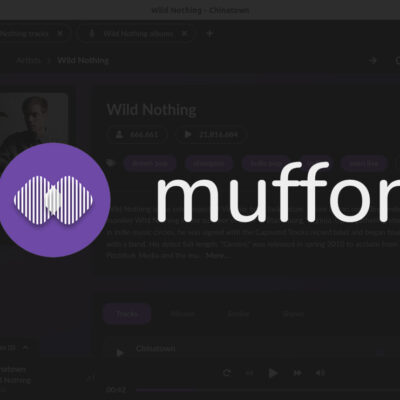Sử dụng màn hình và icon ứng dụng mặc định trên iPhone thời gian dài, có lẽ bạn đã muốn thay đổi để điện thoại mới mẻ hơn, thú vị hơn và có nét riêng của mình. Sau đây sẽ là bài viết tổng hợp cách đổi icon iPhone và tên ứng dụng để bạn có một giao diện mới theo sở thích của mình với các thao tác vô cùng đơn giản mà ai cũng có thể dễ dàng thực hiện.
1/ Cách đổi icon iPhone
Để thay đổi icon mặc định trên iPhone, bạn hãy tải ứng dụng Next Icon trong App Store. Sau đó, bạn hãy tìm kiếm và chọn giao diện icon mình yêu thích và áp dụng bộ icon vừa chọn. Như vậy là bạn đã có thể thay đổi icon ứng dụng trên iPhone với nhiều lựa chọn đa dạng, thời thượng.

2/ Cách đổi icon iPhone bằng phím tắt
Với cách thực hiện này, bạn có thể thay đổi tất cả icon ứng dụng theo thiết kế của chính mình. Bạn có thể sáng tạo ra giao diện icon cho iPhone và đặt tên cho ứng dụng đó theo cách riêng của mình có phải là rất tuyệt vời phải không nào? Đầu tiên bạn hãy chọn trước hình ảnh mình muốn thay đổi cho icon ứng dụng và thực hiện các bước chi tiết như sau:
Bước 1: Nhấn chọn Phím tắt ở màn hình chính > Chọn dấu + ở góc bên phải màn hình > Nhấp vào ô Thêm tác vụ.
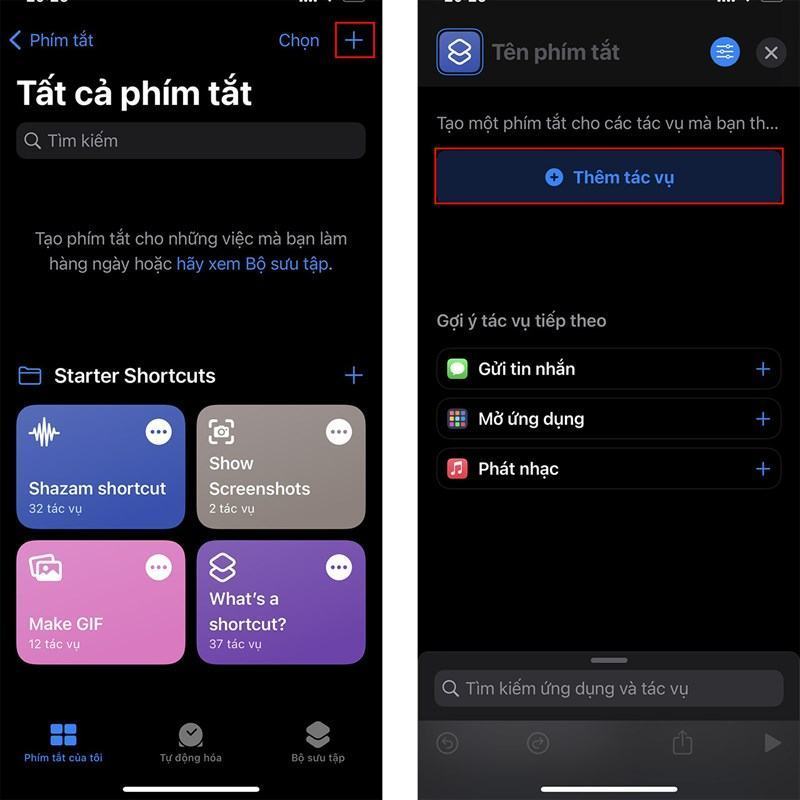
Bước 2: Tại ô Tìm kiếm ứng dụng và tác vụ, nhập nội dung là Mở ứng dụng và bấm chọn xuất hiện > Bấm chọn chữ “Ứng dụng” màu xanh và tìm ứng dụng bạn muốn thay đổi icon.
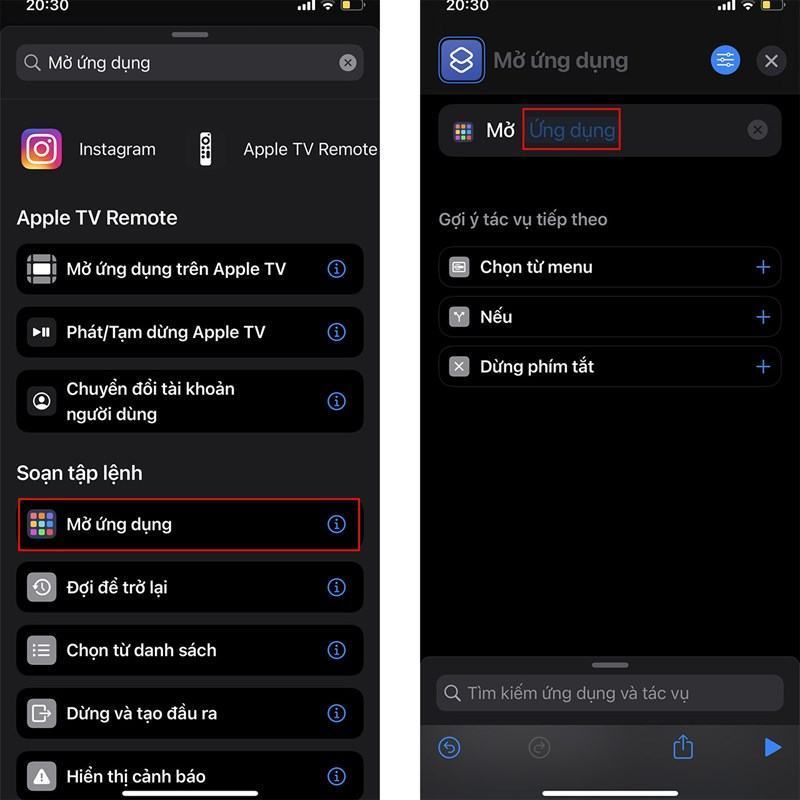
Bước 3: Ở đây mình sẽ lấy TikTok để minh họa bước thực hiện, vì vậy mình bấm chọn TikTok > nhấn vào icon Menu ở góc phải màn hình.
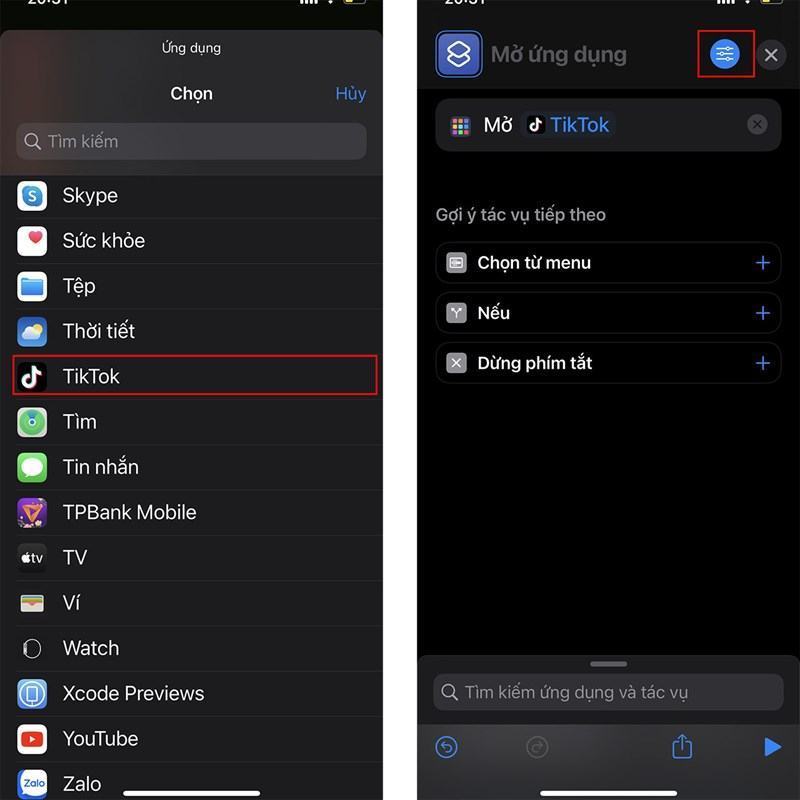
Bước 4: Chọn Thêm vào màn hình chính. Tại ô Tên và biểu tượng trên màn hình chính, bạn hay chọn hình ảnh để thay đổi giao diện icon mới và đổi tên ứng dụng theo sở thích của bạn > Bấm Thêm để kết thúc và quay về màn hình chính để xem giao diện mới do chính bạn thiết kế.
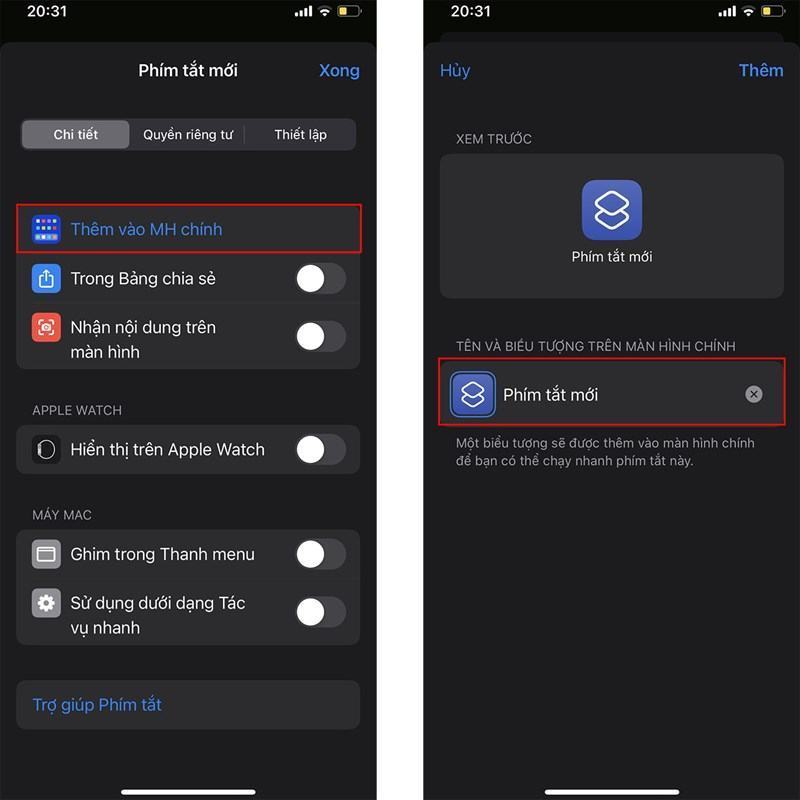
Bước 5: Để lưu những thay đổi vừa thực hiện, hãy bấm Thêm để kết thúc, icon và tên ứng dụng vừa được thay đổi sẽ xuất hiện tại màn hình chính của bạn. Ví dụ hình minh họa như hình bên dưới, tương tự mình cũng làm như thế với ứng dụng Capcut. Rất đơn giản phải không nào?
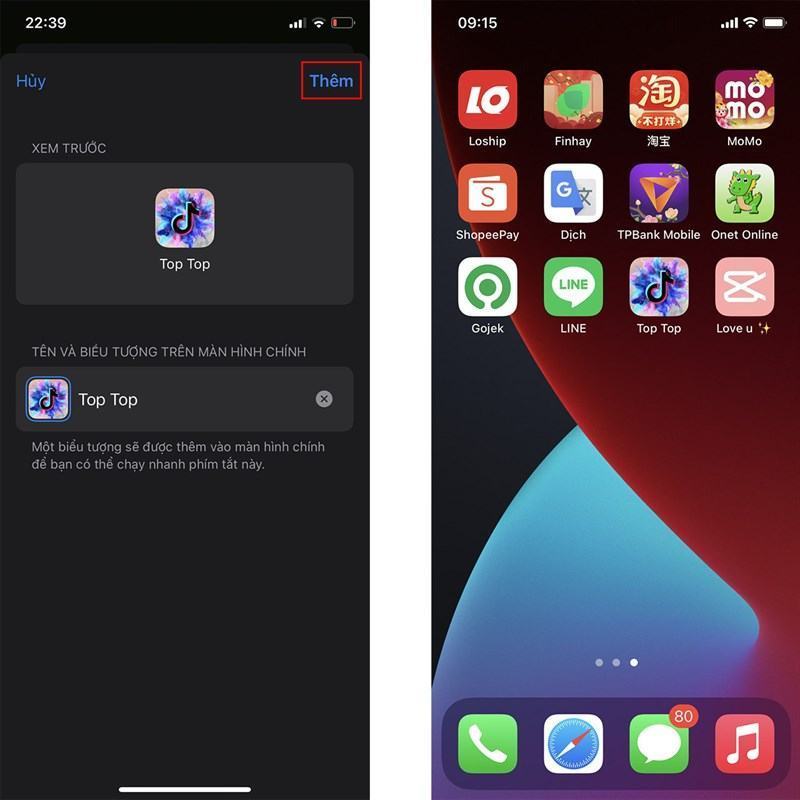
3/ Cách đổi icon iPhone trên web
Với cách này, điện thoại chỉ cần có kết nối internet và không cần tải ứng dụng nào để thực hiện thay đổi cả. Bạn hãy truy cập vào Safari truy cập trang web Micon.io và thực hiện các thao tác chọn hình ảnh, chọn ứng dụng muốn thay đổi là có thể hoàn thành giao diện mới theo ý thích của mình, rất nhanh thôi.
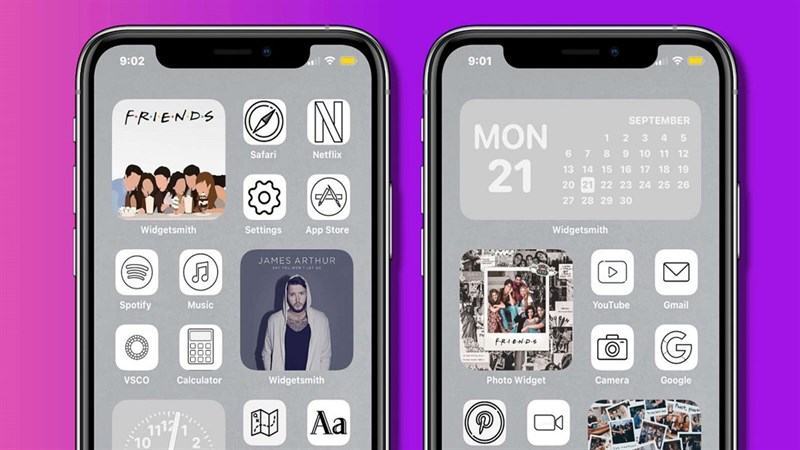
Trên đây là 3 cách thay đổi icon và tên ứng dụng trên iPhone theo ý thích của bạn mà mình đã tổng hợp được. Với các thao tác đơn giản, bạn đã có ngay một giao diện iPhone xịn xò mang màu sắc của chính mình rồi. Hãy thực hiện ngay nào, chúc bạn thành công!
Chia sẻ: Cộng Đồng Góp Tin